Trong thời đại số hóa, việc chia sẻ hình ảnh đã trở thành một phần không thể thiếu trong cuộc sống hàng ngày. Tuy nhiên, đôi khi những bức ảnh tuyệt vời lại vô tình chứa đựng các thông tin nhạy cảm mà bạn không muốn công khai, chẳng hạn như biển số xe, địa chỉ nhà, số thẻ ngân hàng, hoặc thậm chí là khuôn mặt của người lạ. Thay vì phải bỏ qua một bức ảnh đẹp, bạn hoàn toàn có thể dễ dàng làm mờ hoặc che đi những phần riêng tư này chỉ với vài thao tác đơn giản ngay trên chiếc điện thoại của mình. Bài viết này sẽ hướng dẫn chi tiết cách bảo vệ thông tin cá nhân trong ảnh, giúp bạn tự tin chia sẻ mà vẫn đảm bảo quyền riêng tư.
Cách che/làm mờ thông tin nhạy cảm trên iPhone
Mặc dù trình chỉnh sửa ảnh tích hợp trên iPhone không có công cụ làm mờ chuyên dụng, bạn vẫn có thể ẩn đi các chi tiết nhạy cảm bằng cách sử dụng công cụ Đánh dấu (Markup). Công cụ này cung cấp nhiều lựa chọn để che phủ các phần của hình ảnh bằng các loại bút, hình dạng, biểu tượng cảm xúc hoặc nhãn dán. Dưới đây là các bước thực hiện:
- Mở ứng dụng Ảnh (Photos) và tìm bức ảnh bạn muốn chỉnh sửa.
- Chạm vào biểu tượng Sửa (Edit) ở cuối màn hình.
- Chạm vào biểu tượng Đánh dấu (Markup) (hình cây bút trong vòng tròn) ở trên cùng.
- Chọn công cụ Bút (Pen) và vẽ đè lên các phần nhạy cảm của ảnh. Bạn có thể chạm vào bánh xe màu ở dưới cùng để chọn màu bút trùng với màu của đối tượng cần che.
- Nếu bạn muốn che phủ thay vì vẽ đè, hãy chạm vào biểu tượng dấu cộng (+) để thêm hình dạng, nhãn dán hoặc thậm chí là biểu tượng cảm xúc.
- Khi đã hài lòng với hình ảnh, chạm vào Xong (Done) ở góc trên bên phải để lưu lại.
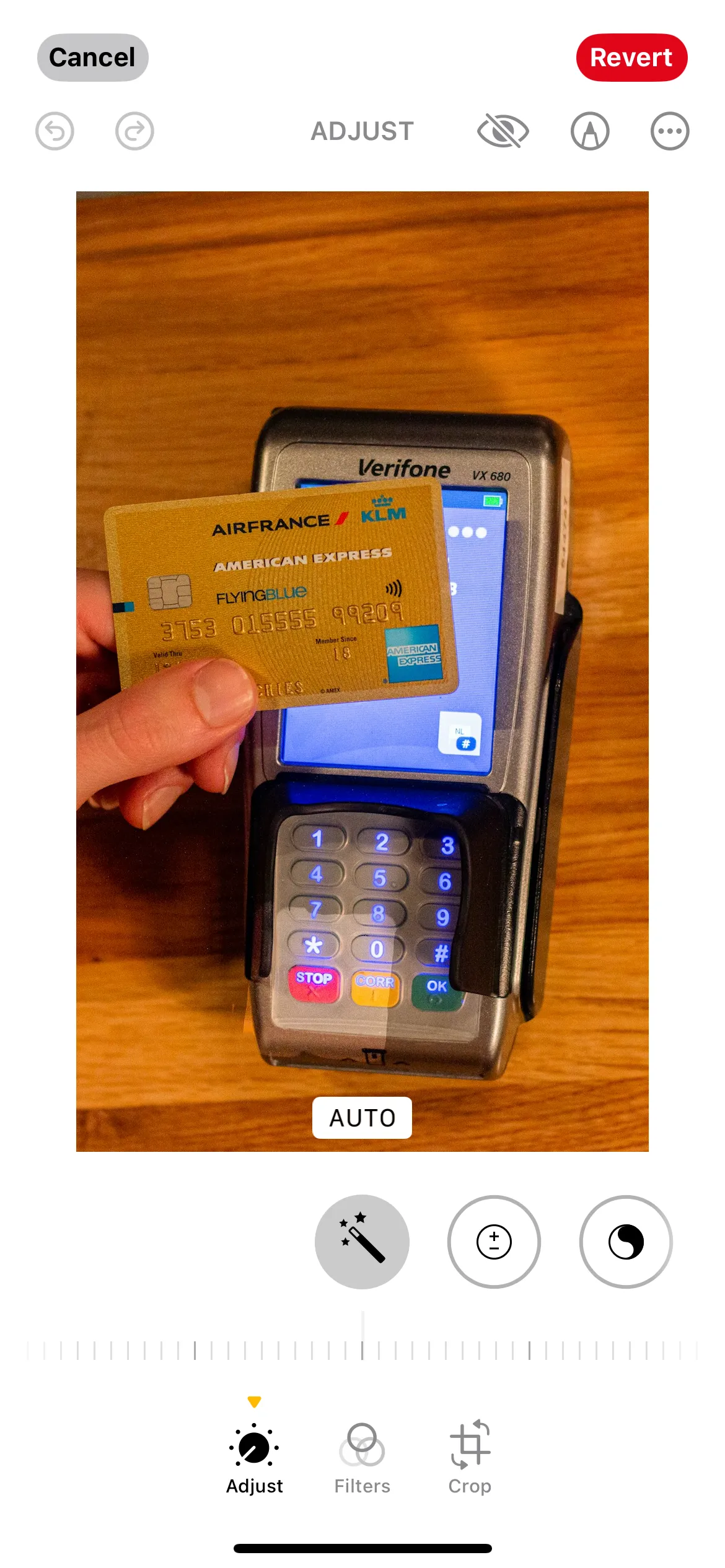 Giao diện ứng dụng Ảnh trên iPhone hiển thị thẻ tín dụng cần che thông tin nhạy cảm.
Giao diện ứng dụng Ảnh trên iPhone hiển thị thẻ tín dụng cần che thông tin nhạy cảm.
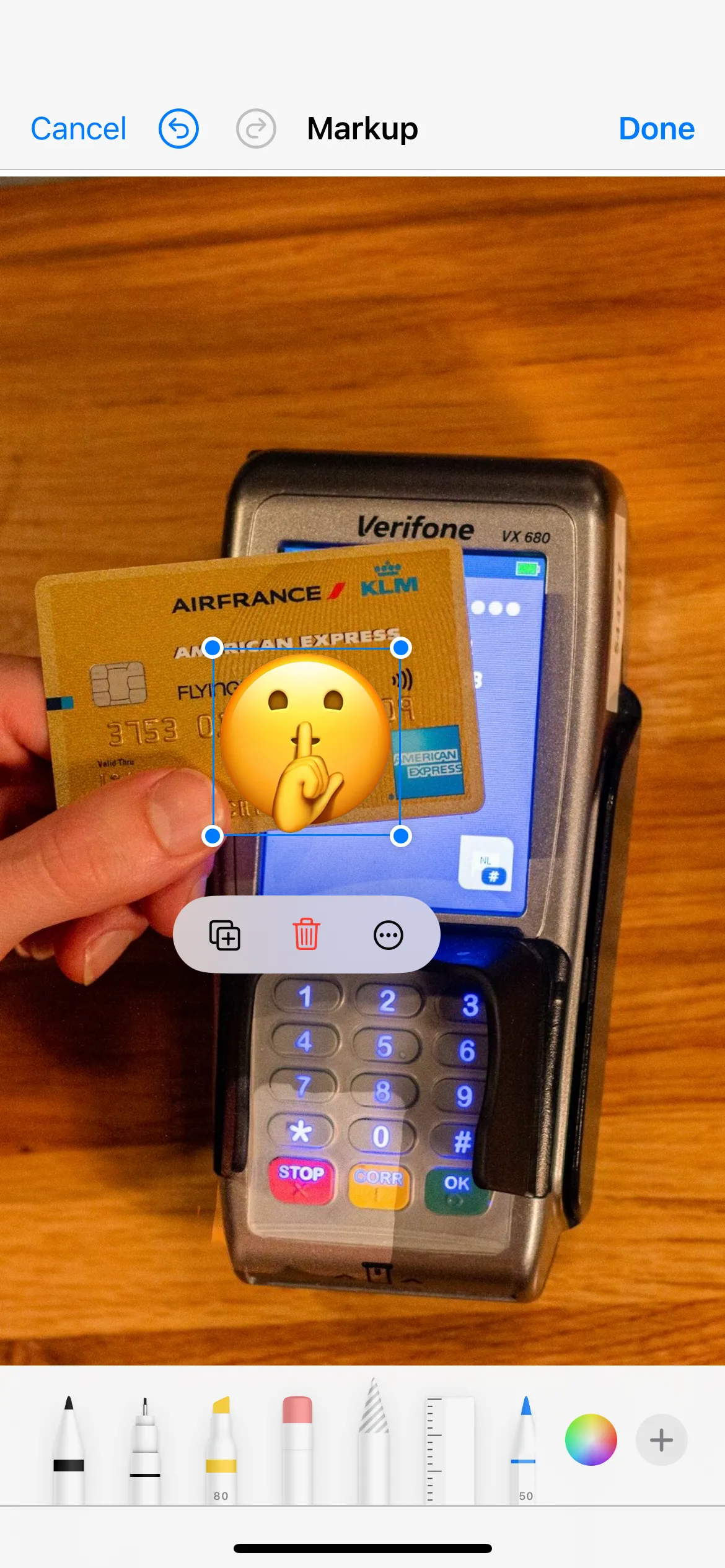 Sử dụng công cụ Đánh dấu (Markup) trên iPhone để che số thẻ tín dụng bằng biểu tượng cảm xúc.
Sử dụng công cụ Đánh dấu (Markup) trên iPhone để che số thẻ tín dụng bằng biểu tượng cảm xúc.
Che thông tin nhạy cảm trên điện thoại Android (Google Photos)
Tương tự như iPhone, Google Photos trên Android không có công cụ làm mờ trực tiếp. Tuy nhiên, bạn vẫn có thể dễ dàng che đi các khu vực nhạy cảm trong ảnh bằng công cụ Bút (Pen) trong tính năng Đánh dấu (Markup). Quy trình thực hiện như sau:
- Mở ứng dụng Google Photos và chọn bức ảnh bạn muốn chỉnh sửa.
- Chạm vào tùy chọn Chỉnh sửa (Edit) ở dưới cùng.
- Trong menu chỉnh sửa, tìm và chạm vào công cụ Đánh dấu (Markup).
- Chạm vào tùy chọn Bút (Pen), chọn màu phù hợp với đối tượng hoặc khu vực bạn muốn che, sau đó vẽ đè lên.
- Khi đã hài lòng, chạm vào Xong (Done), sau đó chọn Lưu bản sao (Save copy) để giữ nguyên ảnh gốc và lưu phiên bản đã chỉnh sửa.
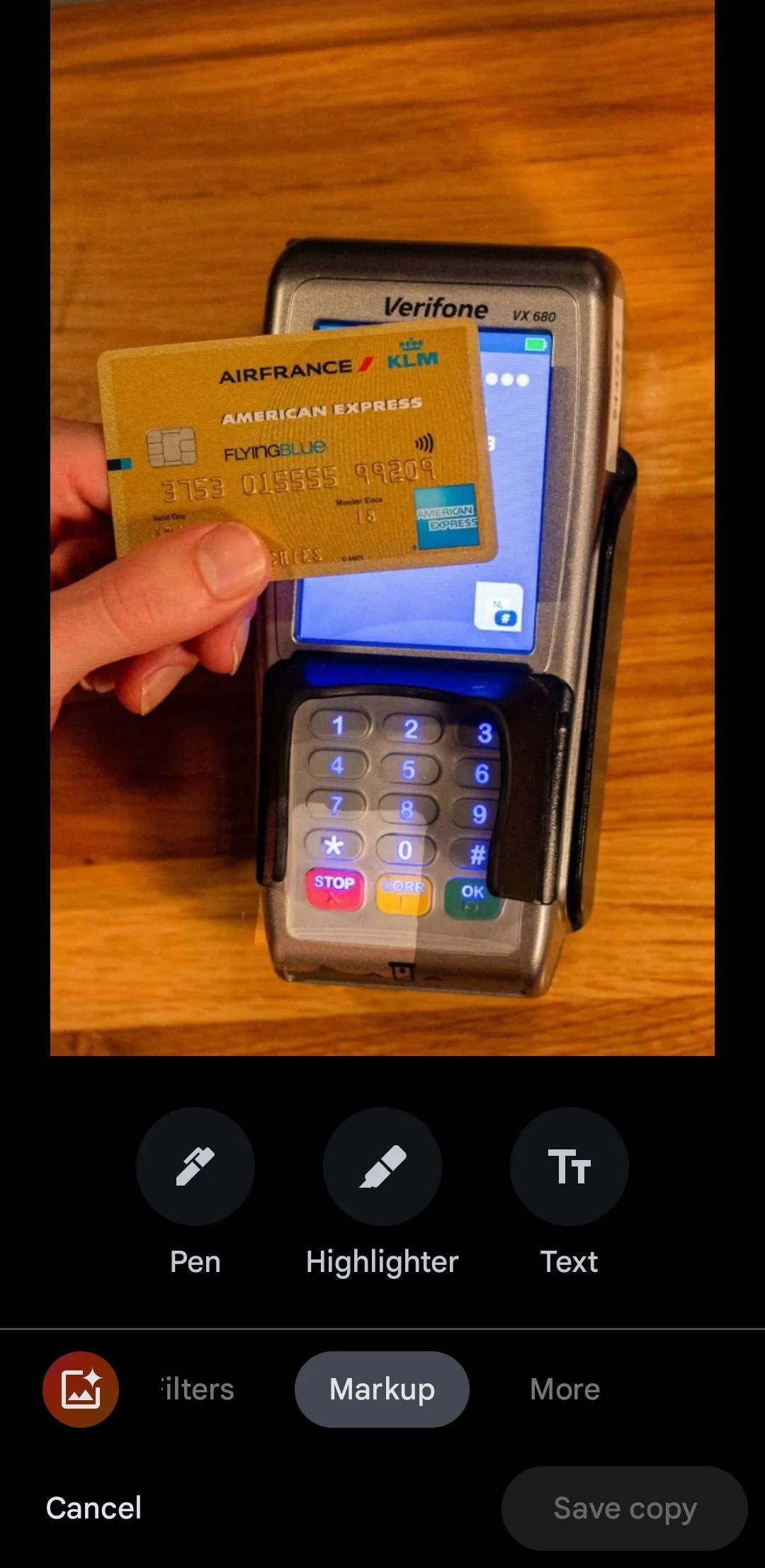 Ứng dụng Google Photos trên Android với công cụ Đánh dấu (Markup) được chọn để che thông tin thẻ ngân hàng.
Ứng dụng Google Photos trên Android với công cụ Đánh dấu (Markup) được chọn để che thông tin thẻ ngân hàng.
Làm mờ hoặc che ảnh trên điện thoại Samsung Galaxy
Khác với Apple Photos và Google Photos, trình chỉnh sửa ảnh trong ứng dụng Thư viện (Gallery) của Samsung lại có tích hợp công cụ làm mờ. Vì vậy, nếu bạn sở hữu một chiếc điện thoại Samsung Galaxy, bạn có thể làm mờ hoặc che đi các phần nhạy cảm của hình ảnh theo các bước sau:
- Mở ứng dụng Thư viện (Gallery) trên điện thoại Samsung và mở bức ảnh bạn muốn chỉnh sửa.
- Chạm vào biểu tượng cây bút chì ở cuối màn hình để mở ảnh trong trình chỉnh sửa.
- Tìm biểu tượng trang trí (trông giống một mặt cười với cây bút chì) và chạm vào đó.
- Chọn bút mosaic (mosiac pen) và chọn kiểu làm mờ bạn thích. Bạn có thể sử dụng thanh trượt để tăng hoặc giảm độ dày của nét bút.
- Dùng ngón tay để vẽ lên các khu vực bạn muốn làm mờ.
- Khi hoàn tất, chạm vào Lưu (Save) ở trên cùng hoặc chạm vào menu ba chấm và chọn Lưu bản sao (Save copy).
 Trình chỉnh sửa ảnh trong ứng dụng Thư viện Samsung Galaxy hiển thị hình ảnh thẻ tín dụng.
Trình chỉnh sửa ảnh trong ứng dụng Thư viện Samsung Galaxy hiển thị hình ảnh thẻ tín dụng.
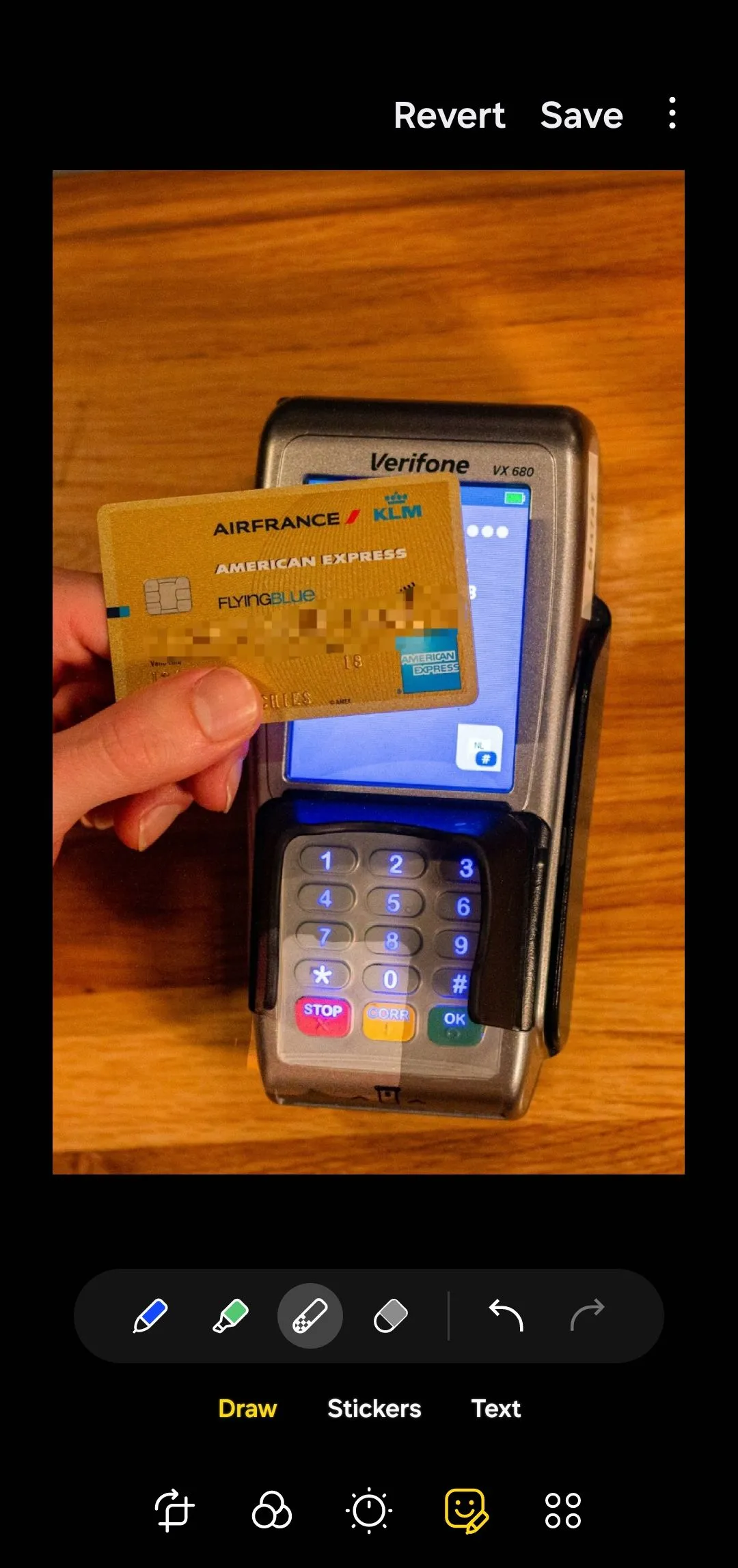 Thẻ tín dụng với các số bị làm mờ bằng công cụ Mosaic pen trong trình chỉnh sửa ảnh Samsung Gallery.
Thẻ tín dụng với các số bị làm mờ bằng công cụ Mosaic pen trong trình chỉnh sửa ảnh Samsung Gallery.
Làm mờ ảnh dễ dàng trên mọi điện thoại bằng Canva
Canva là một công cụ thiết kế đa năng có sẵn trên cả Android và iPhone. Ứng dụng này cung cấp nhiều tùy chọn chỉnh sửa ảnh hữu ích, bao gồm cả công cụ làm mờ hiệu quả. Nếu bạn không có điện thoại Samsung nhưng vẫn muốn sử dụng công cụ làm mờ chuyên nghiệp, Canva là một lựa chọn thay thế tuyệt vời. Hơn nữa, tính năng này không yêu cầu đăng ký Canva Pro, cho phép bạn làm mờ các phần của ảnh trên điện thoại hoàn toàn miễn phí. Dưới đây là những gì bạn cần làm:
- Mở Canva, chạm vào biểu tượng dấu cộng (+) ở dưới cùng và chọn Tải lên (Upload).
- Tìm và chọn ảnh của bạn, sau đó chạm vào Chỉnh sửa ảnh (Edit image).
- Chọn Hiệu ứng (Effects) > Làm mờ (Blur) và thiết lập kích thước cọ vẽ cũng như cường độ làm mờ mong muốn.
- Dùng ngón tay để tô lên các khu vực bạn muốn làm mờ.
- Chạm vào Lưu (Save) ở góc trên bên phải và chọn Tải xuống (Download) để nhận được hình ảnh đã chỉnh sửa về điện thoại.
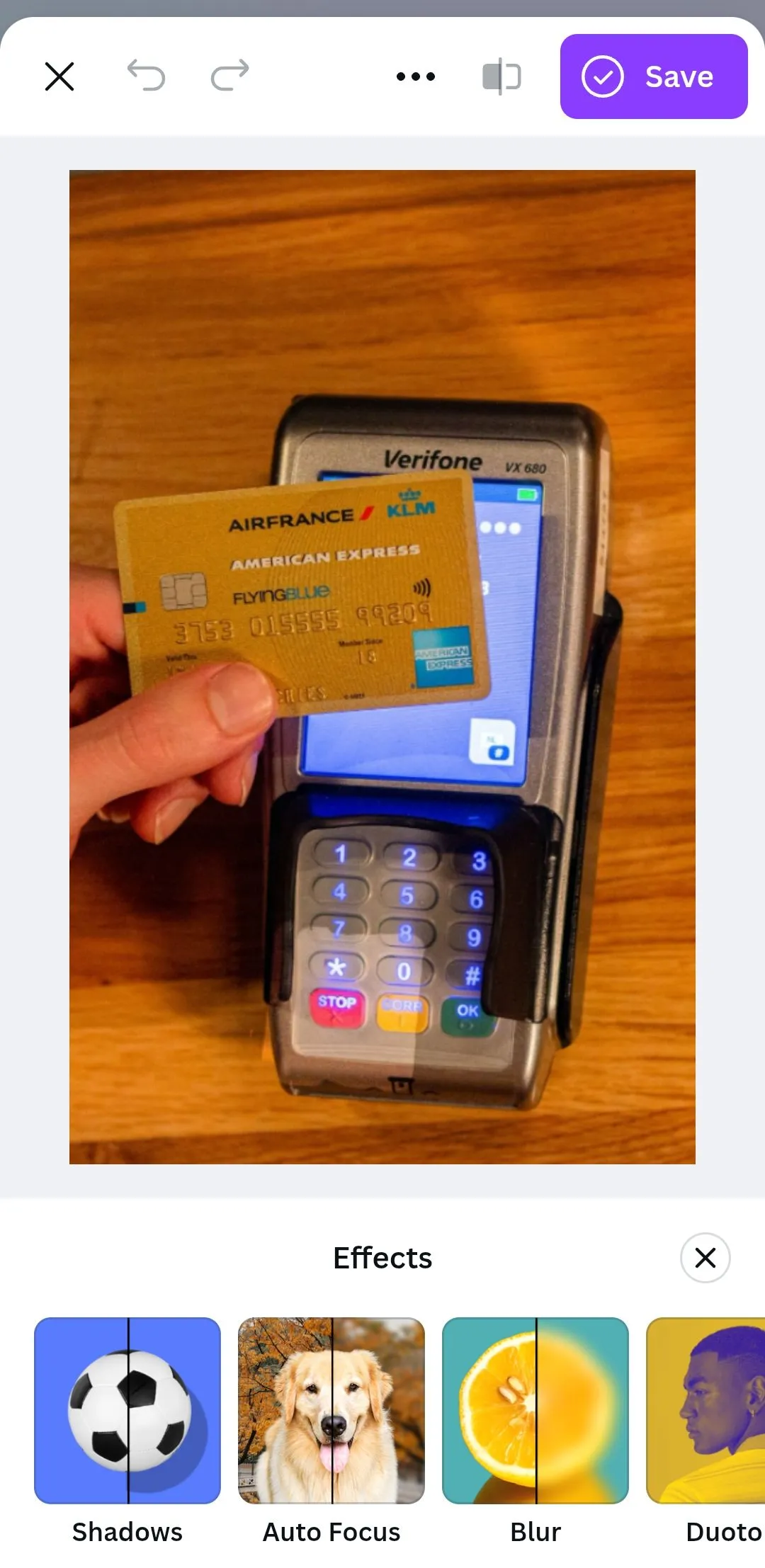 Giao diện tab Hiệu ứng trong ứng dụng Canva di động hiển thị ảnh thẻ tín dụng.
Giao diện tab Hiệu ứng trong ứng dụng Canva di động hiển thị ảnh thẻ tín dụng.
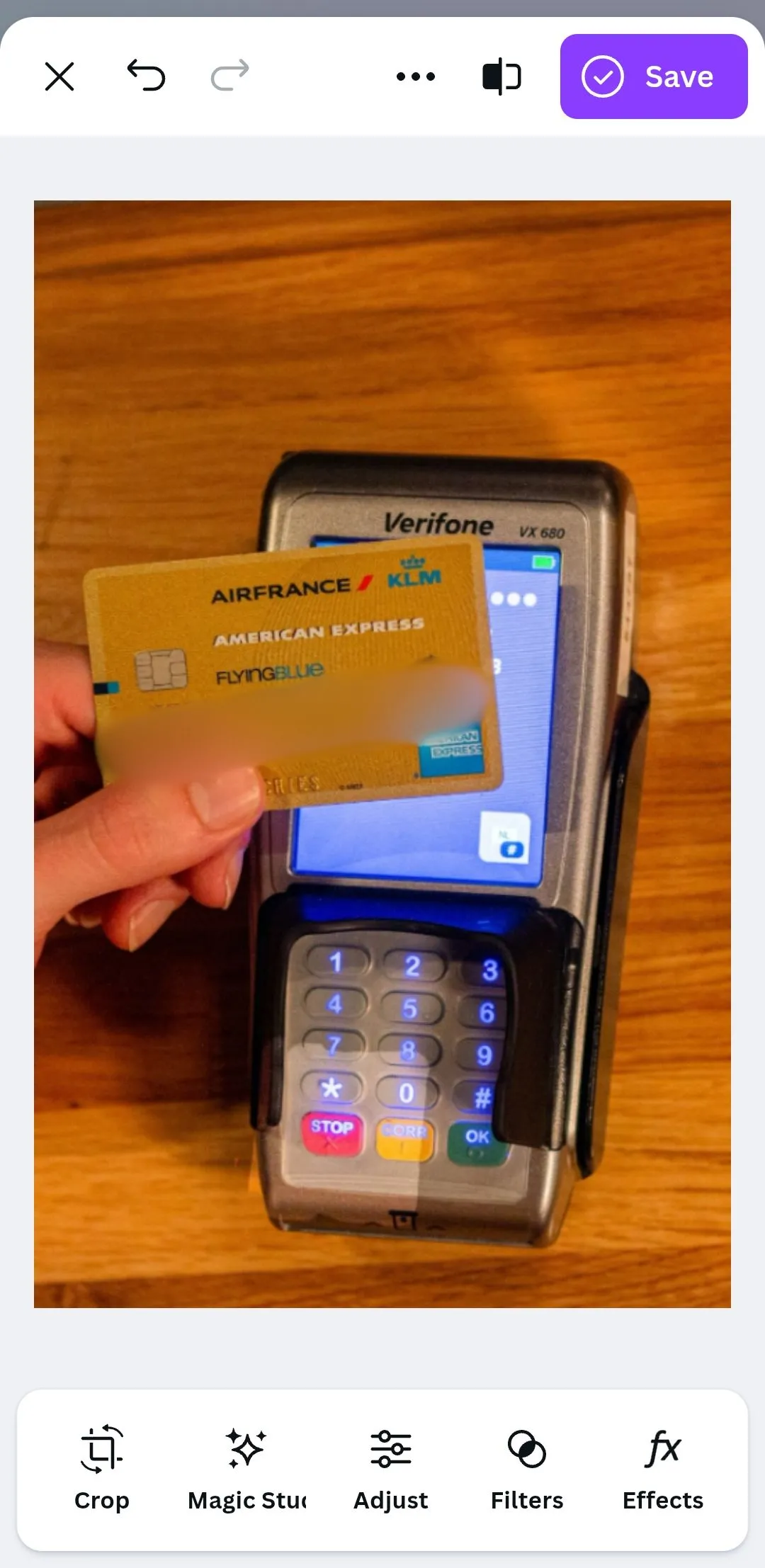 Ảnh thẻ tín dụng đã được làm mờ số bằng tính năng làm mờ trong ứng dụng Canva.
Ảnh thẻ tín dụng đã được làm mờ số bằng tính năng làm mờ trong ứng dụng Canva.
Lưu ý quan trọng để tăng cường bảo mật ảnh đã chỉnh sửa
Cần lưu ý rằng việc chỉ làm mờ hoặc thêm một hình dạng che phủ lên ảnh không phải là giải pháp hoàn hảo, bởi vì vẫn có những công cụ chuyên dụng có thể khôi phục lại các hiệu ứng này. Để bảo vệ tốt hơn các chi tiết nhạy cảm, bạn nên chụp ảnh màn hình của bức ảnh đã được chỉnh sửa và sau đó chia sẻ ảnh màn hình đó. Thao tác này sẽ “làm phẳng” các chỉnh sửa, khiến việc truy xuất thông tin gốc trở nên khó khăn hơn rất nhiều đối với bất kỳ ai.
Việc làm mờ hoặc che đi các thông tin nhạy cảm trên ảnh trước khi chia sẻ là một bước quan trọng để bảo vệ quyền riêng tư cá nhân của bạn. Dù bạn sử dụng iPhone, Android hay Samsung, hay thậm chí là ứng dụng bên thứ ba như Canva, đều có những cách đơn giản để thực hiện. Hãy áp dụng ngay những thủ thuật này để đảm bảo mọi khoảnh khắc bạn chia sẻ đều an toàn và riêng tư. Bạn có bất kỳ mẹo hay ứng dụng nào khác để che ảnh không? Hãy chia sẻ ý kiến của bạn trong phần bình luận bên dưới nhé!


